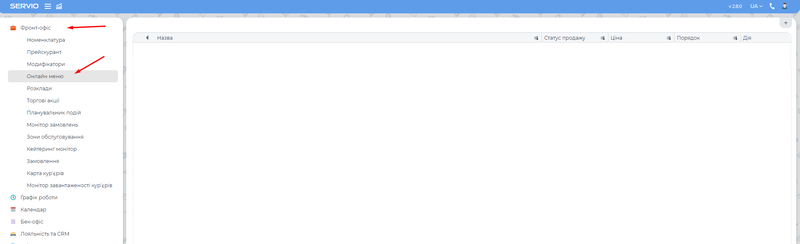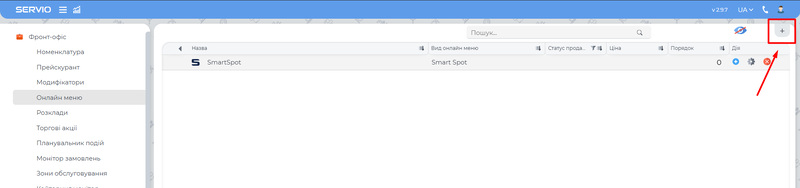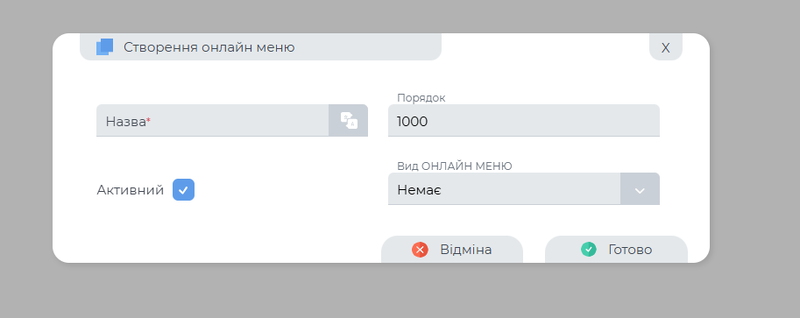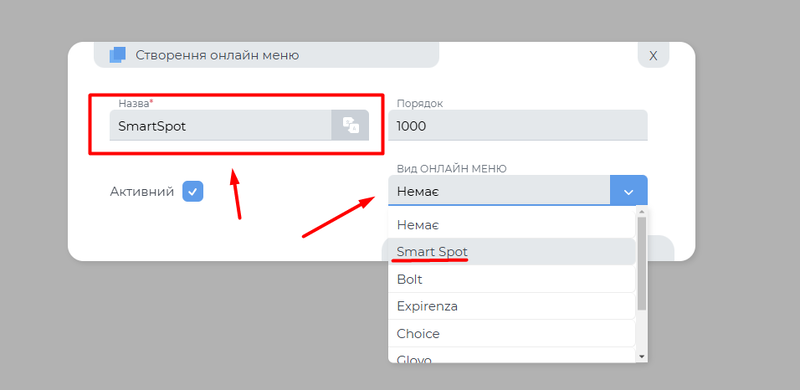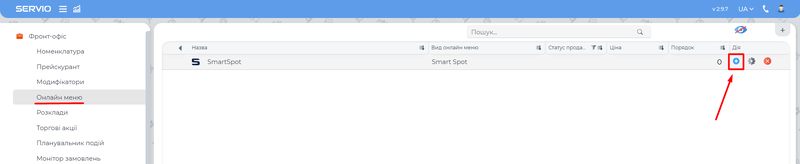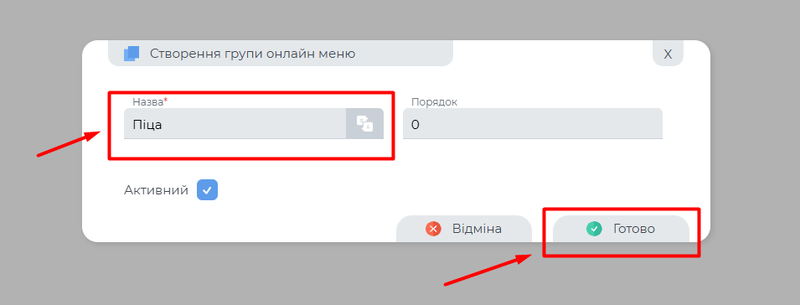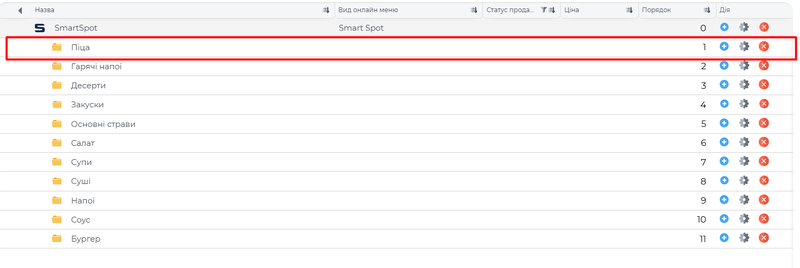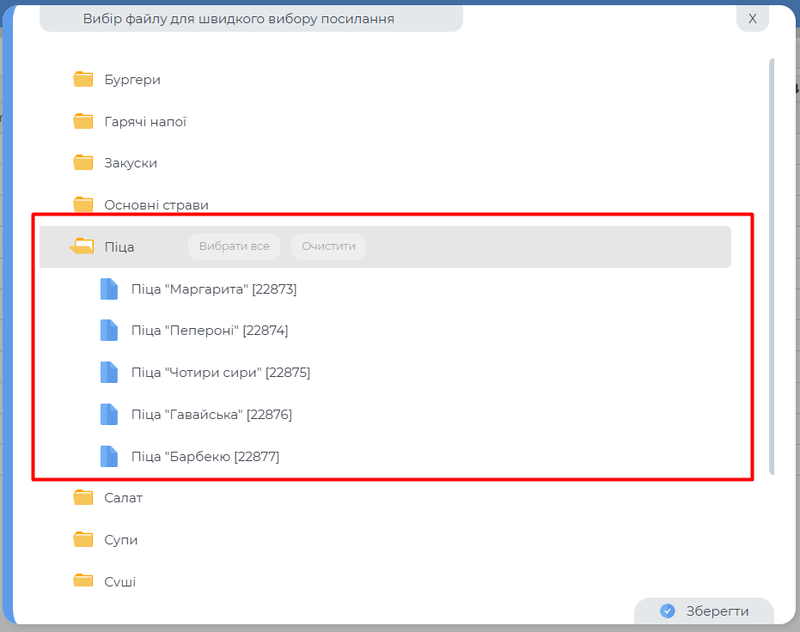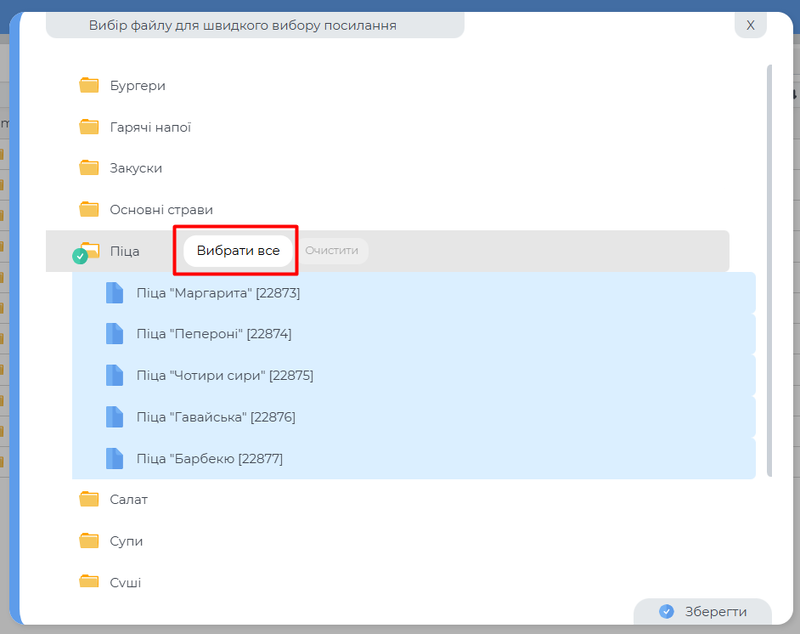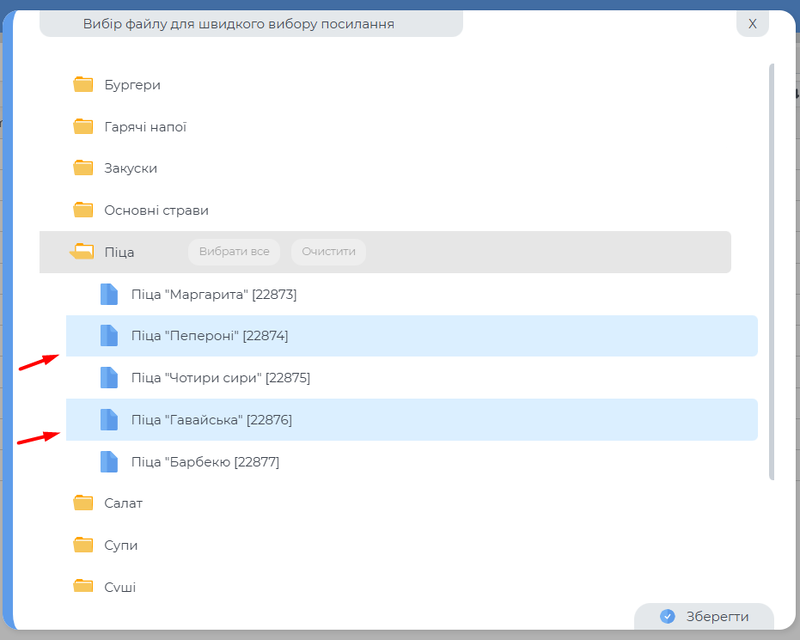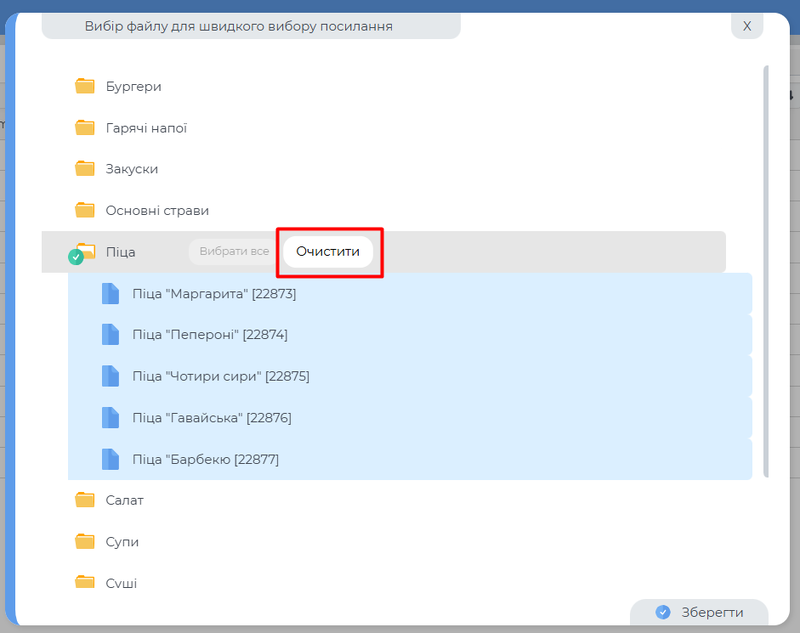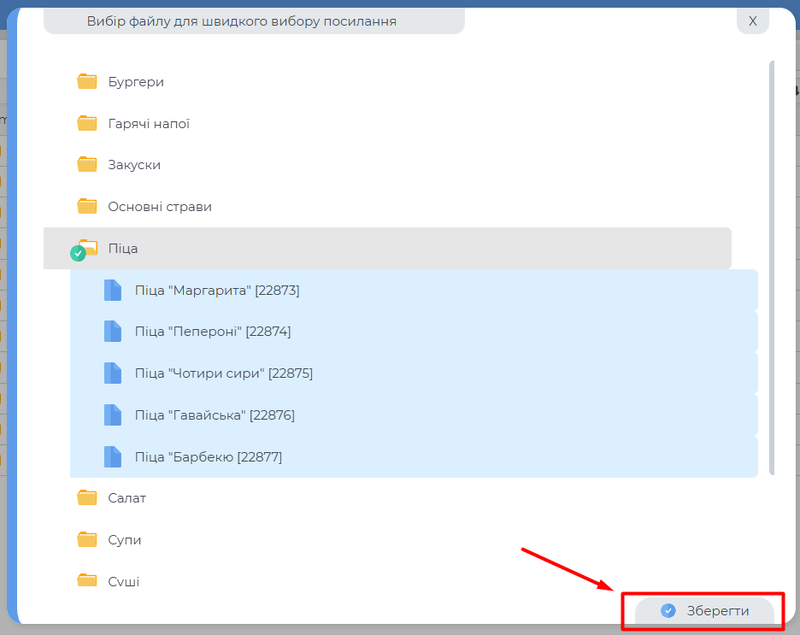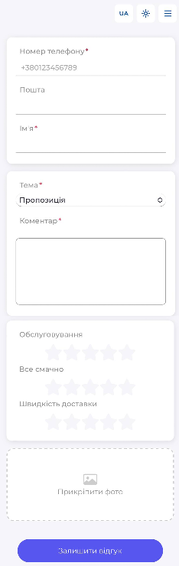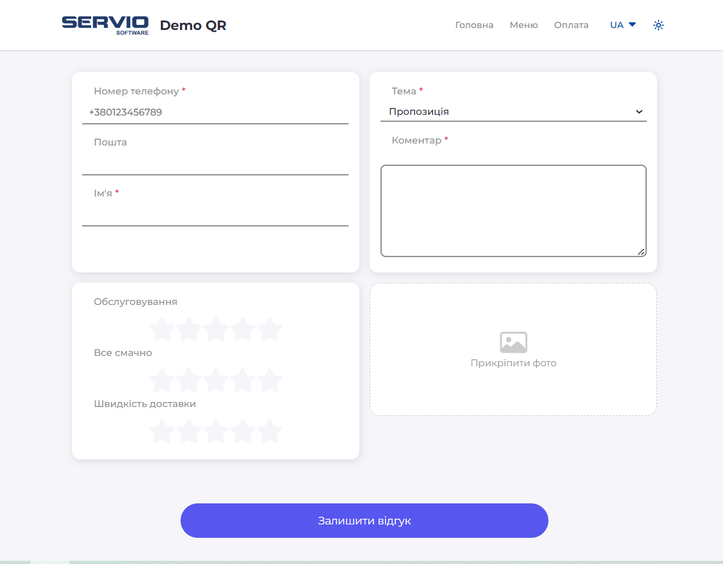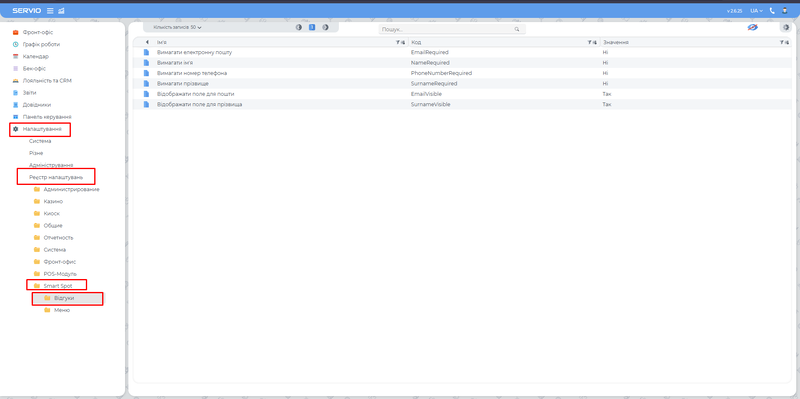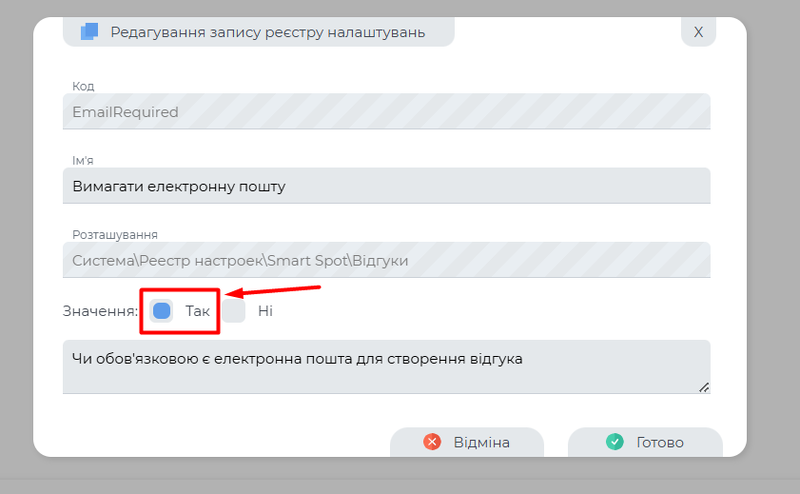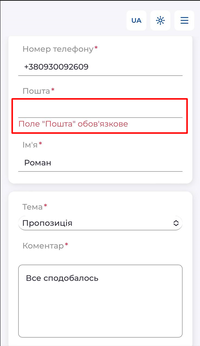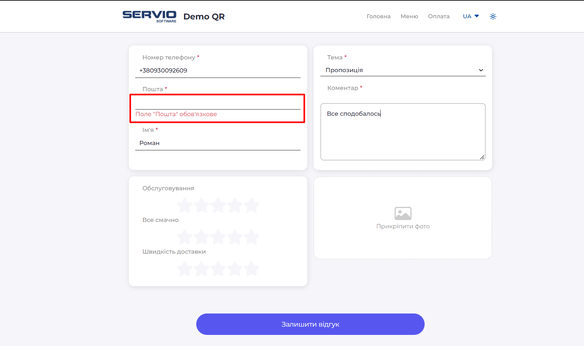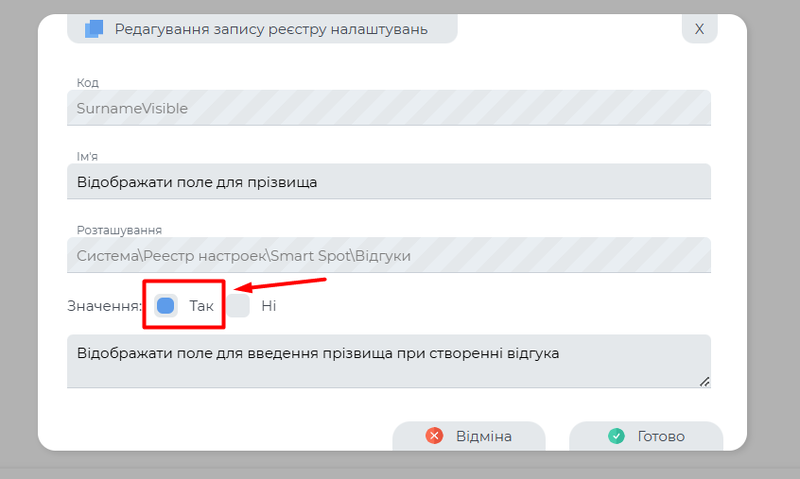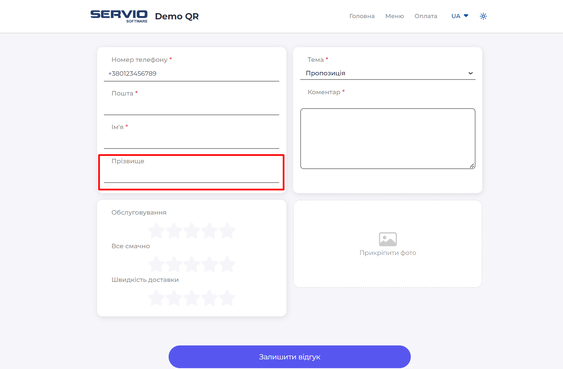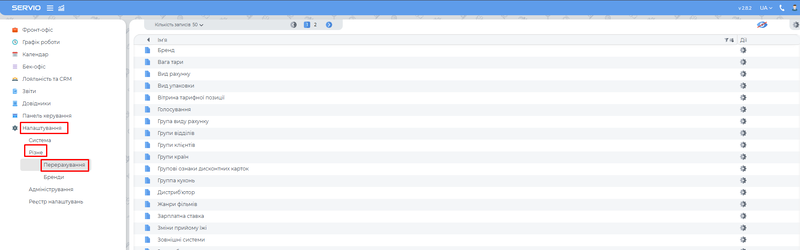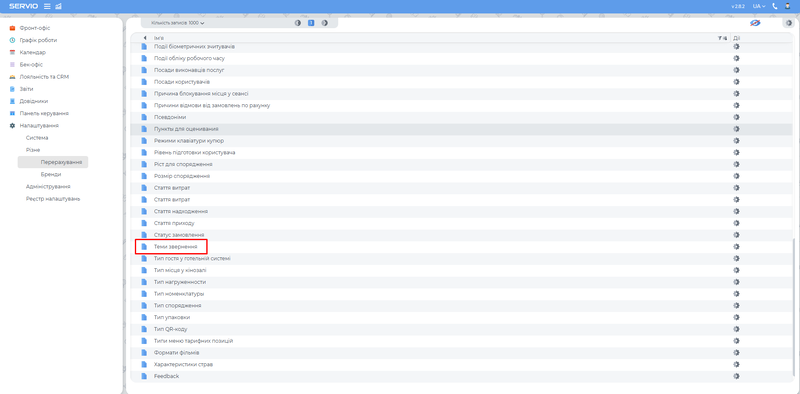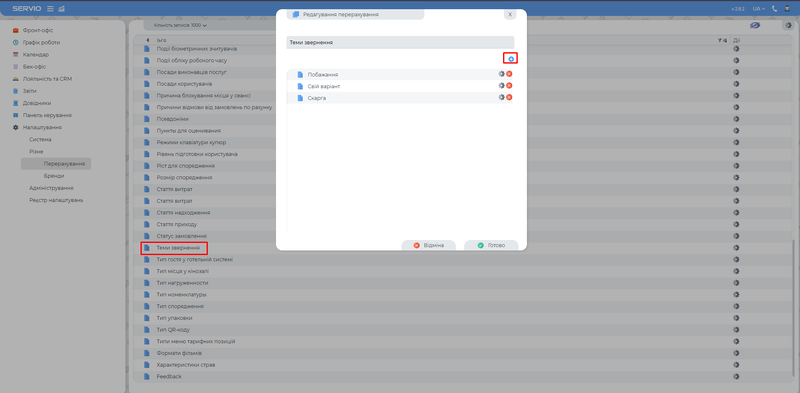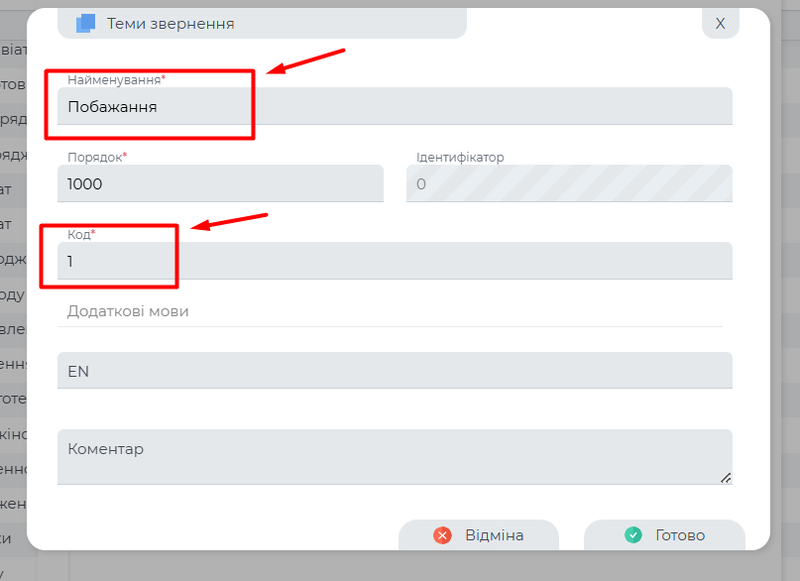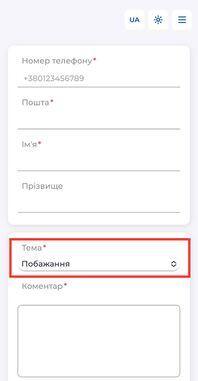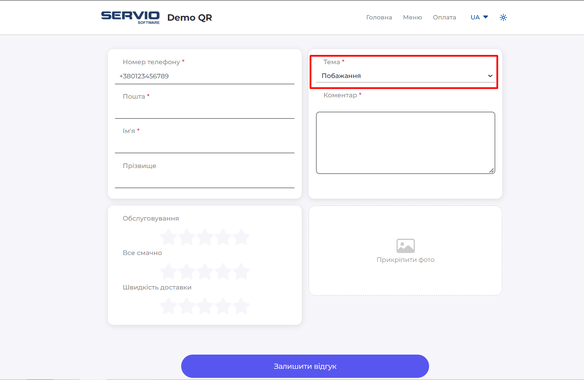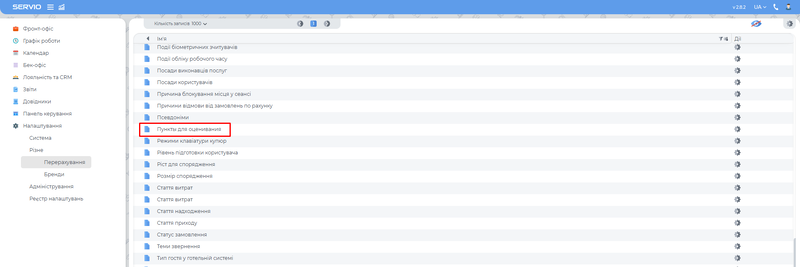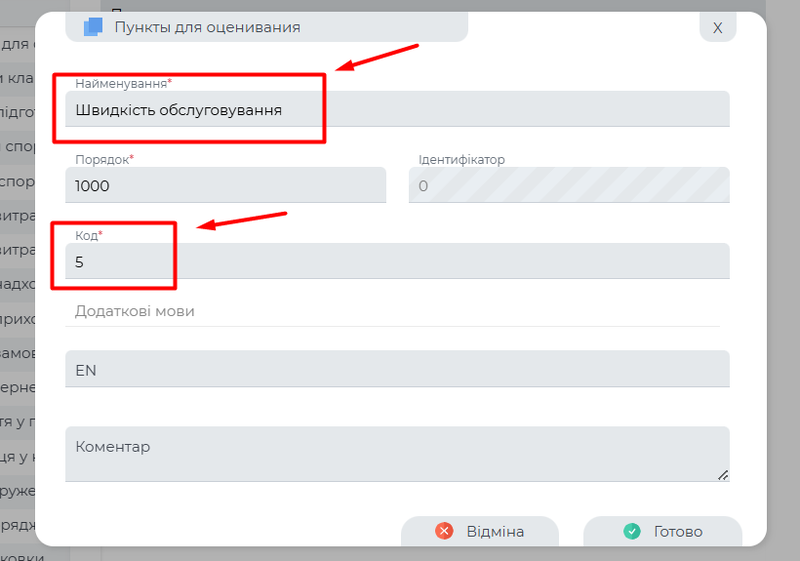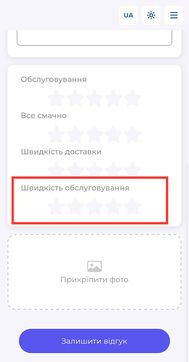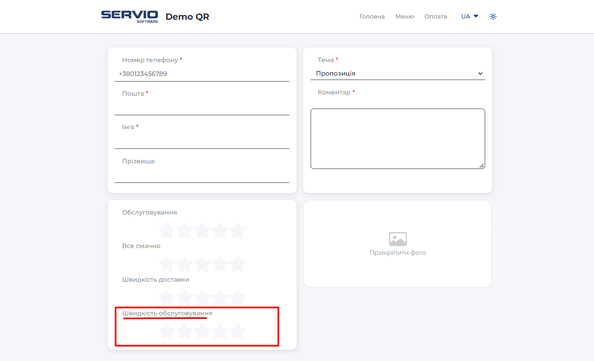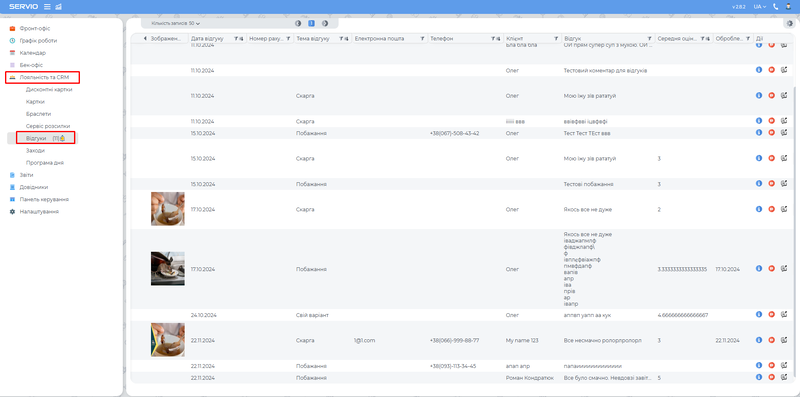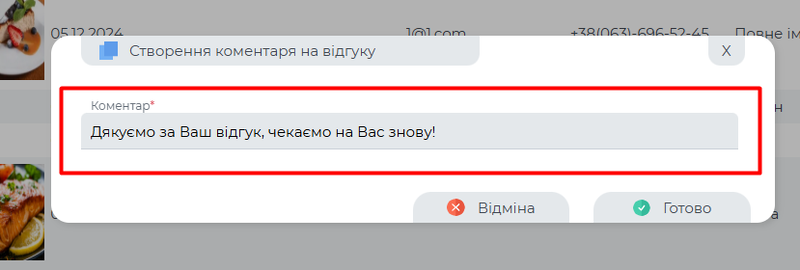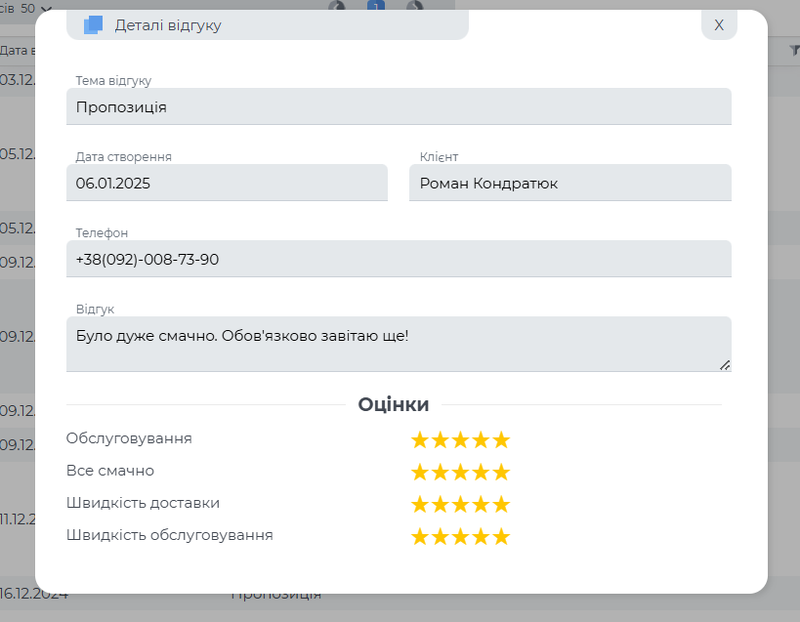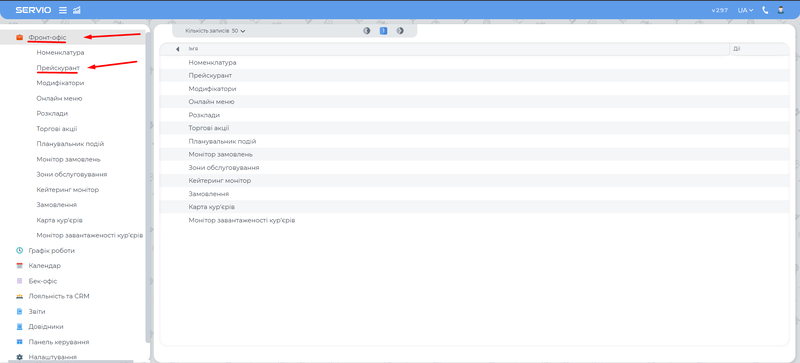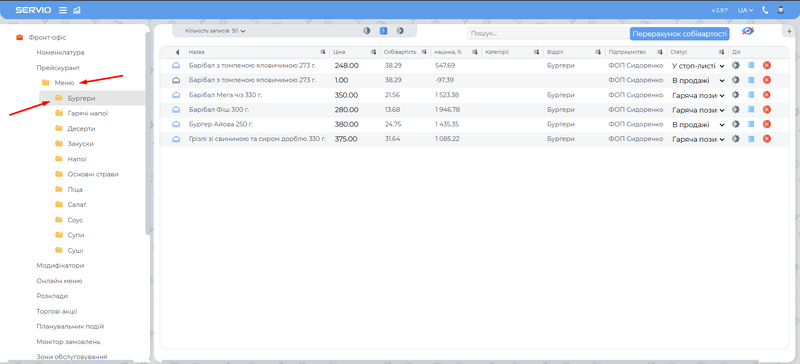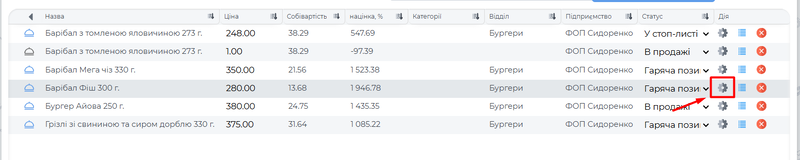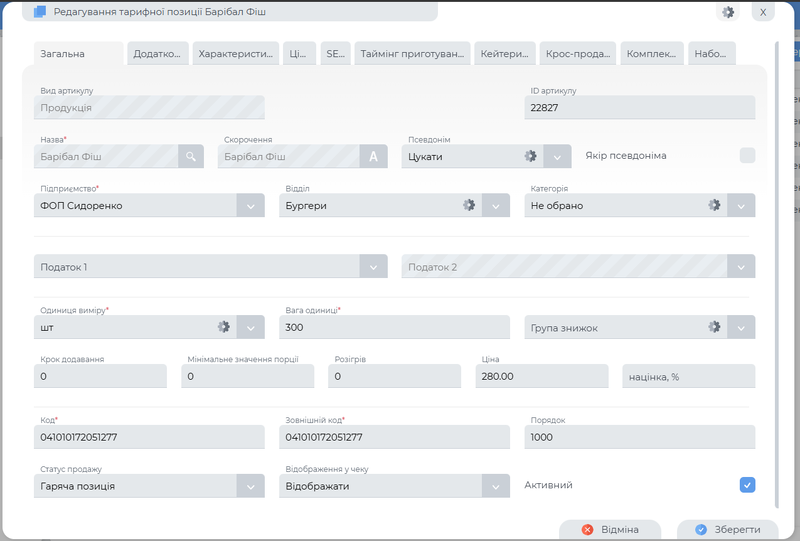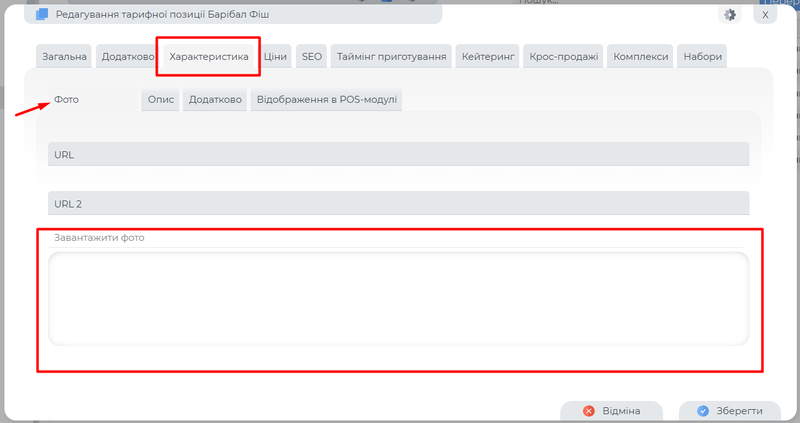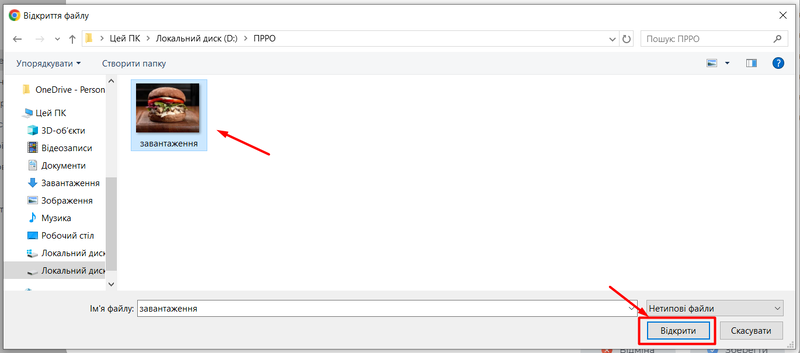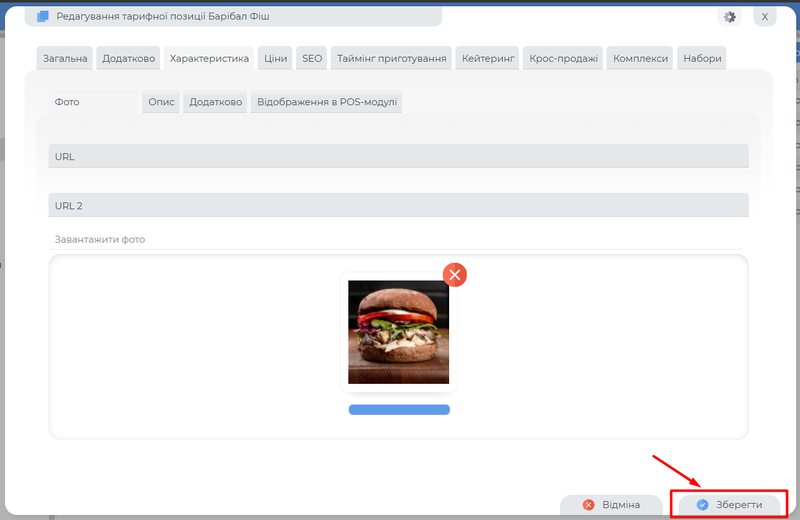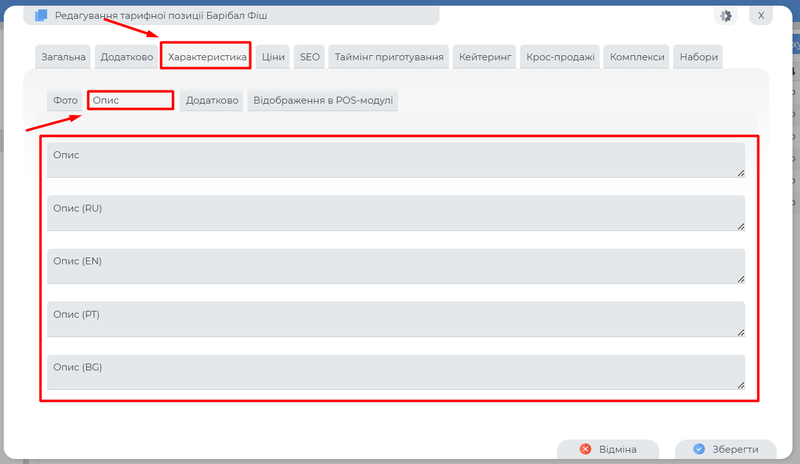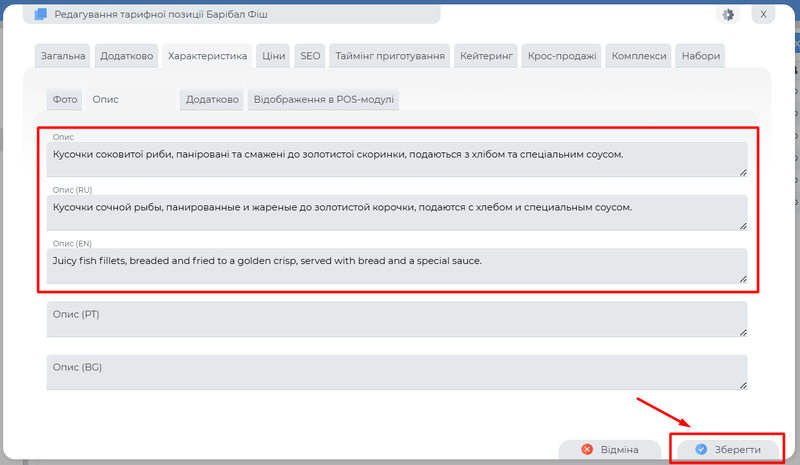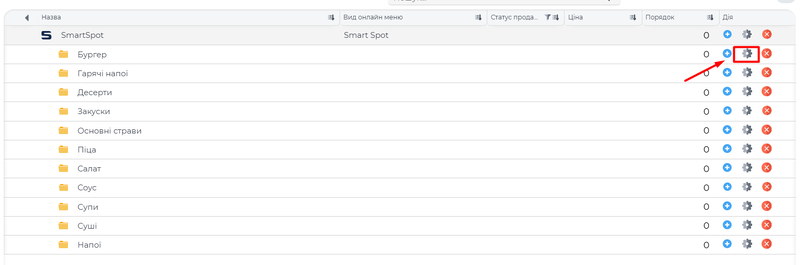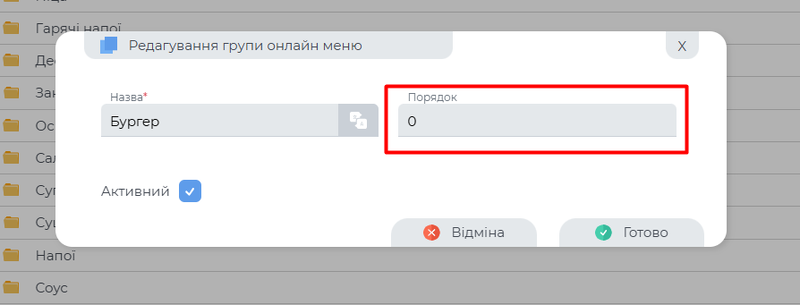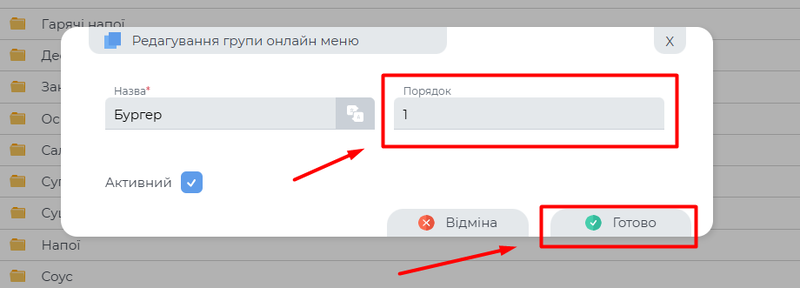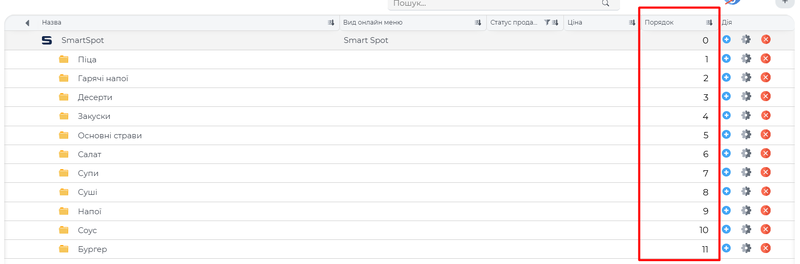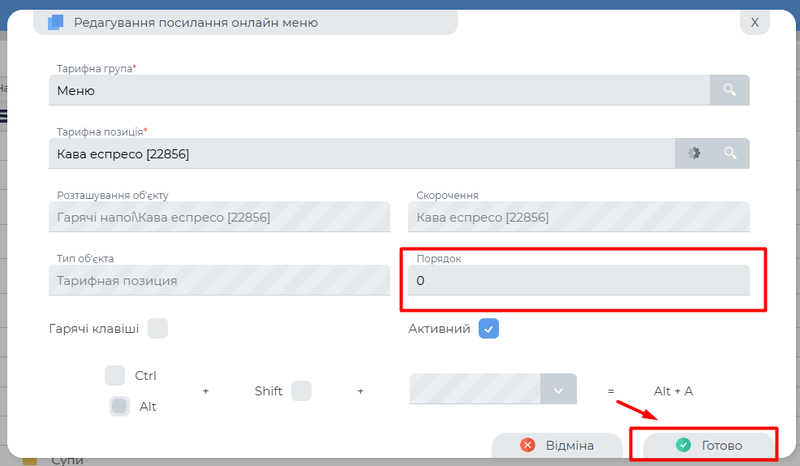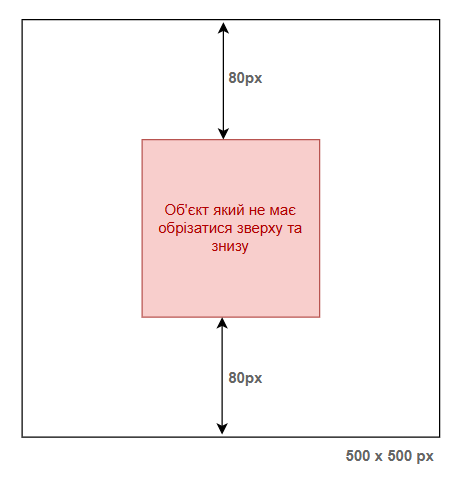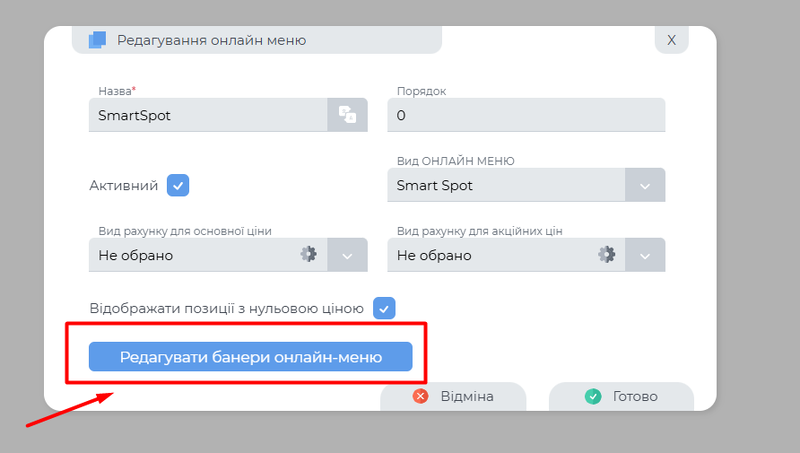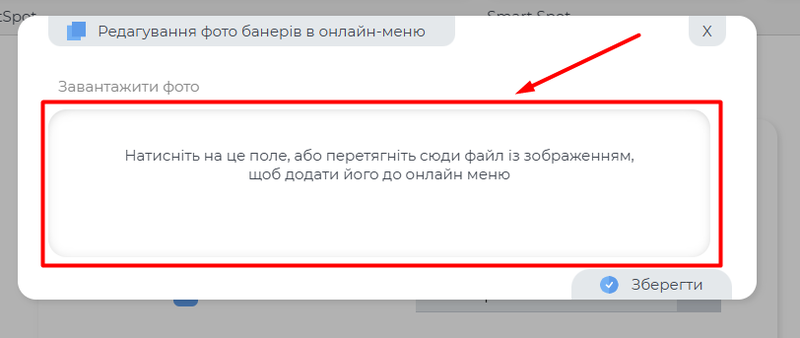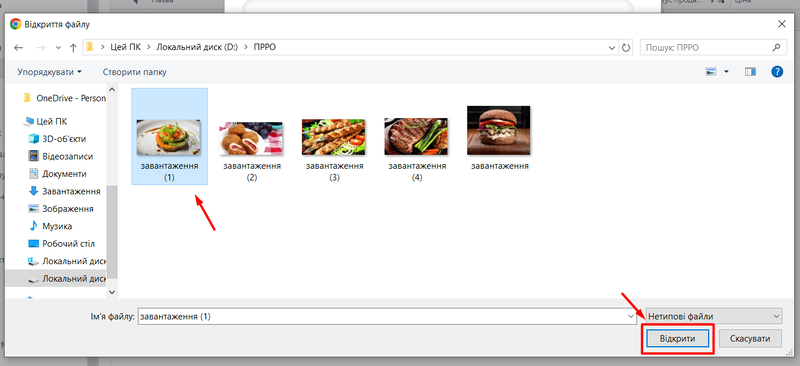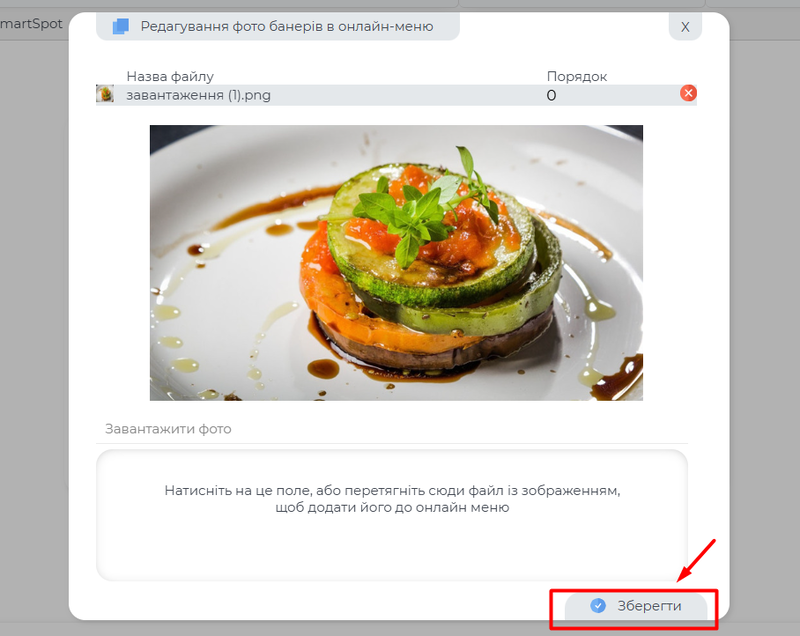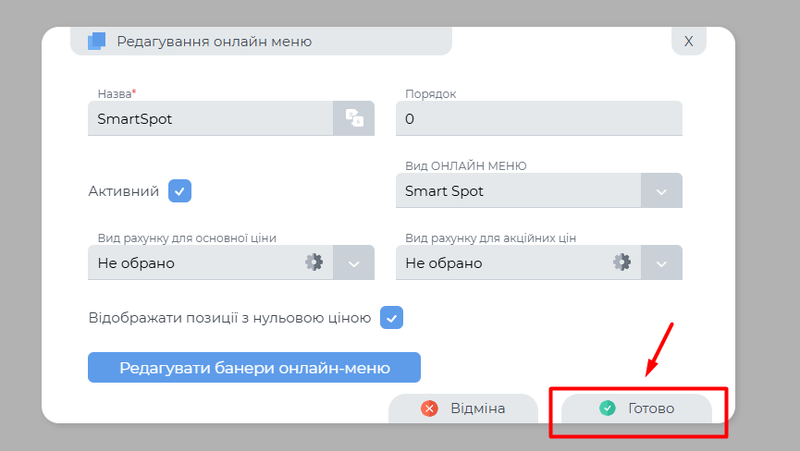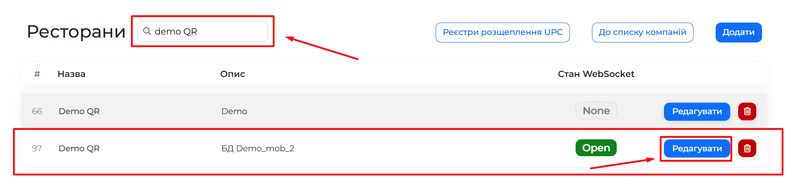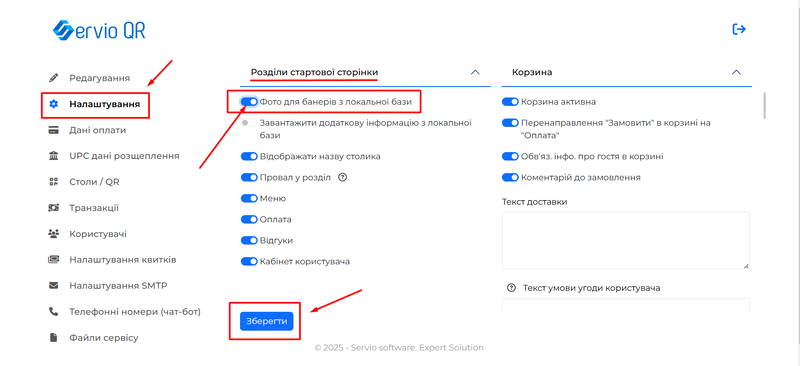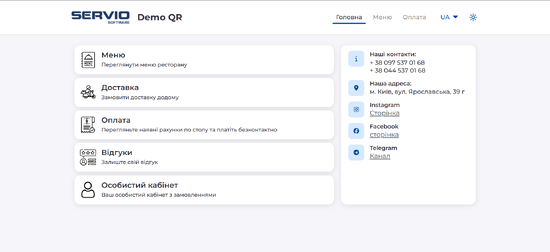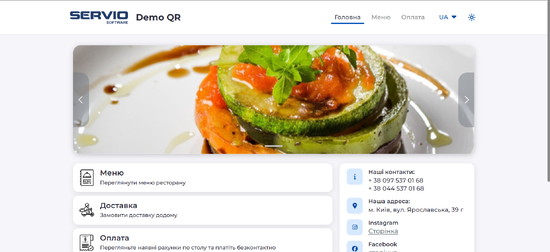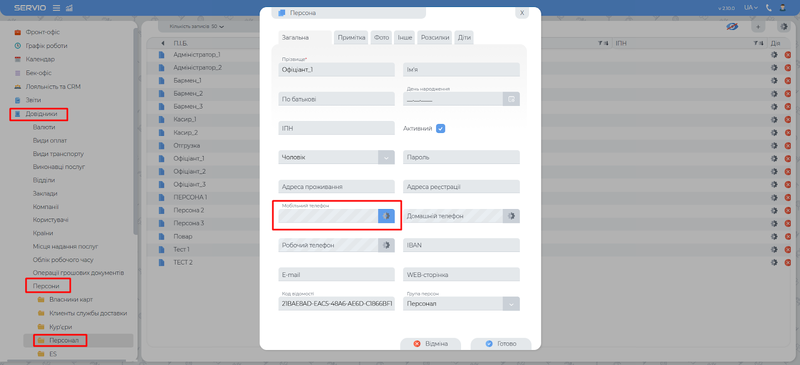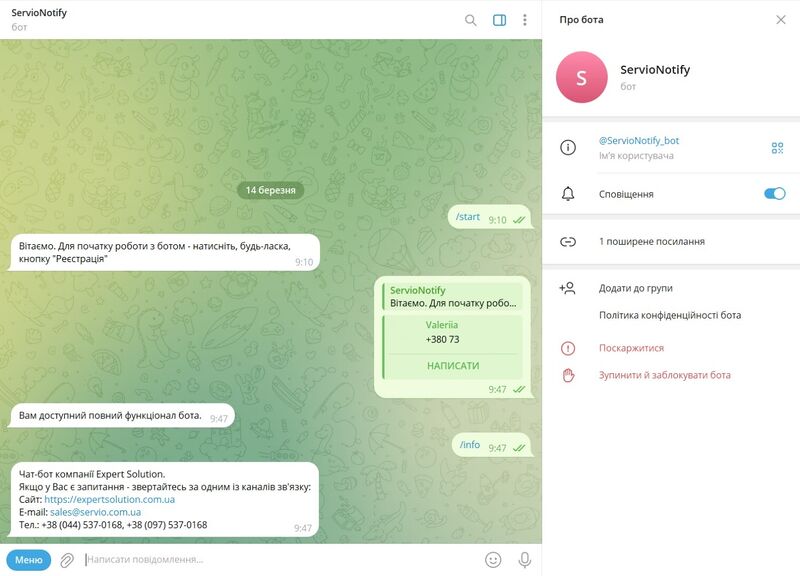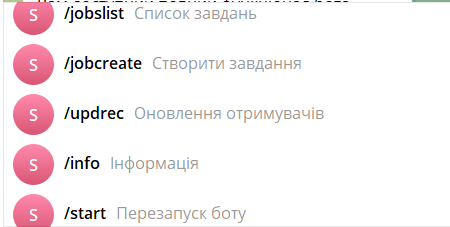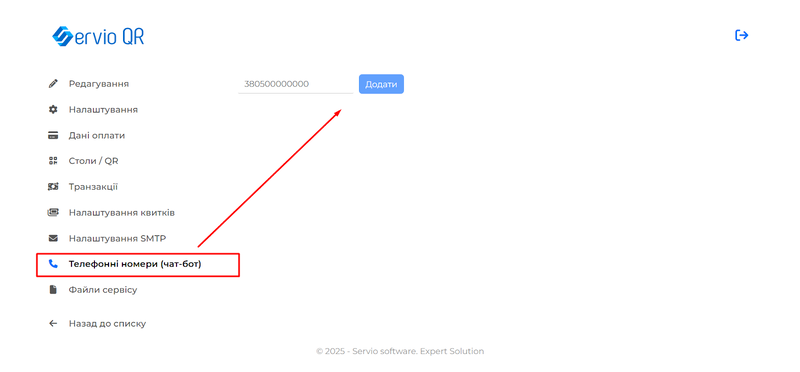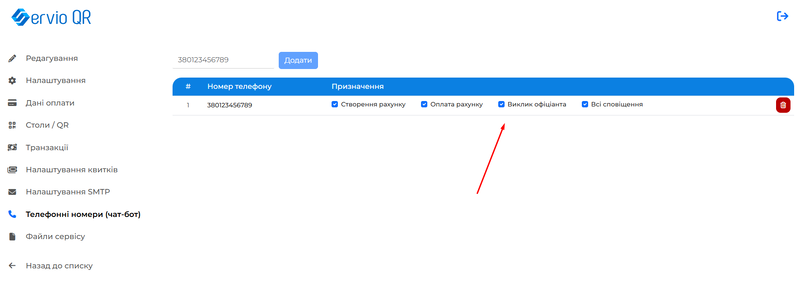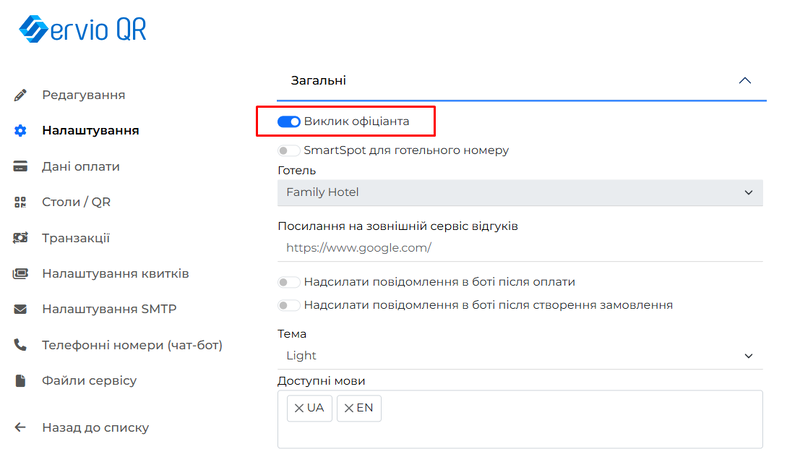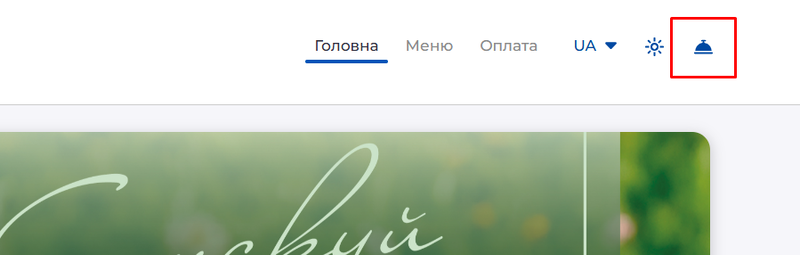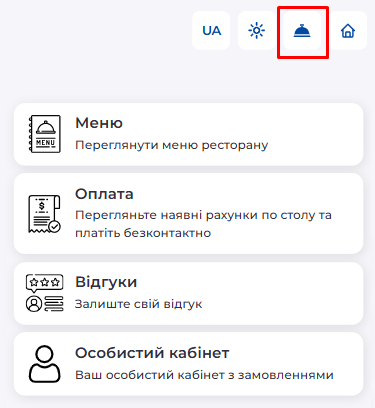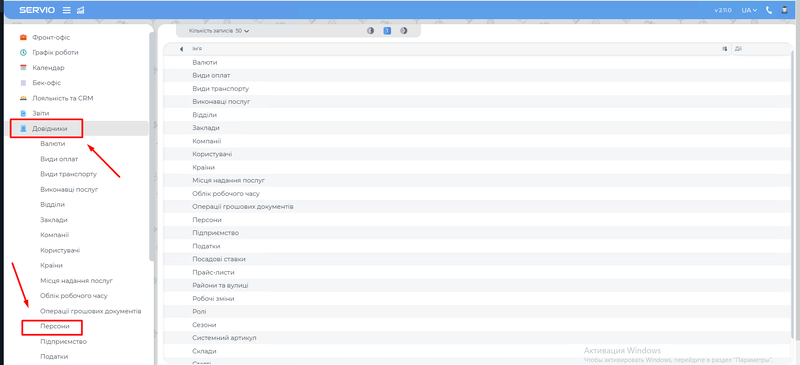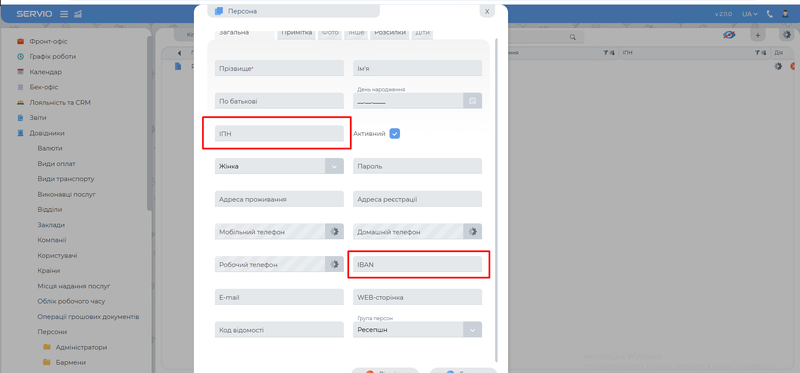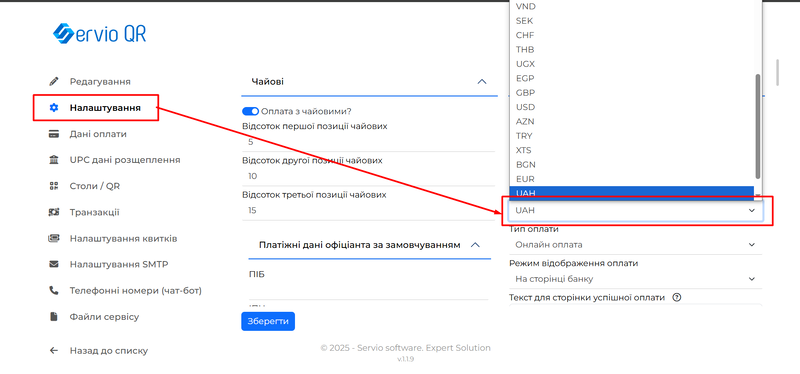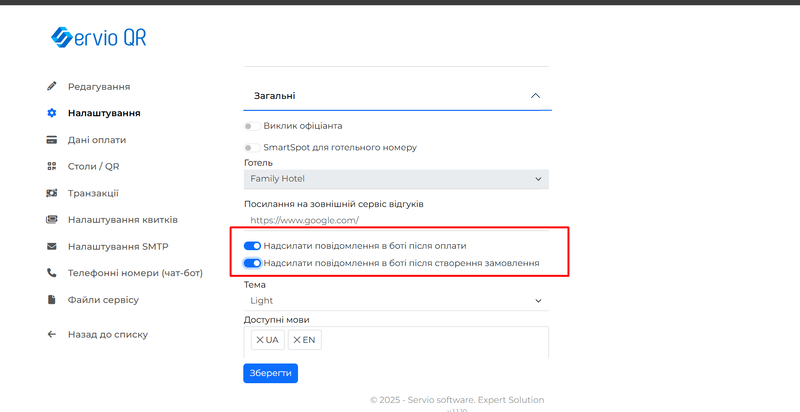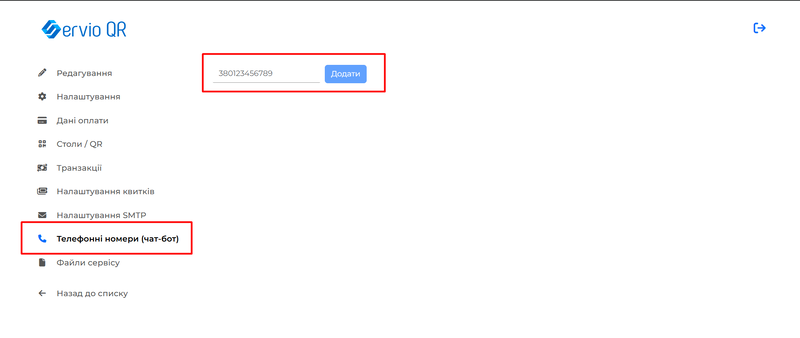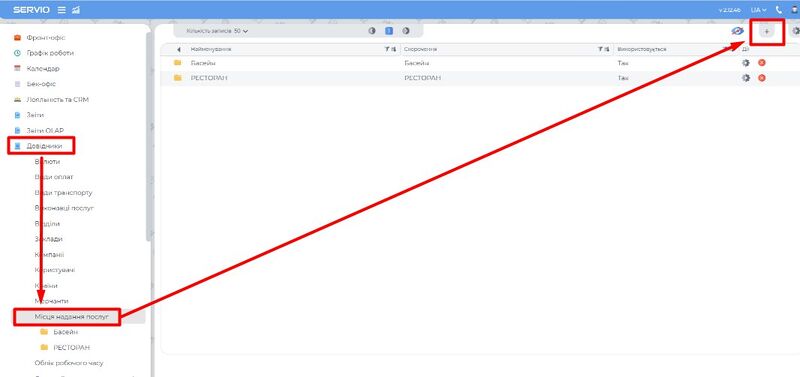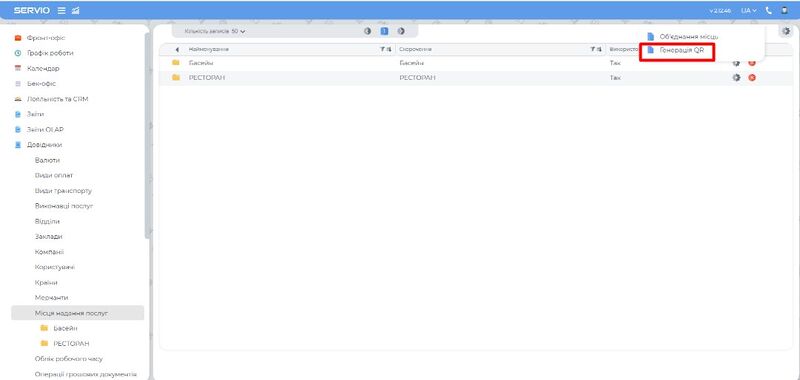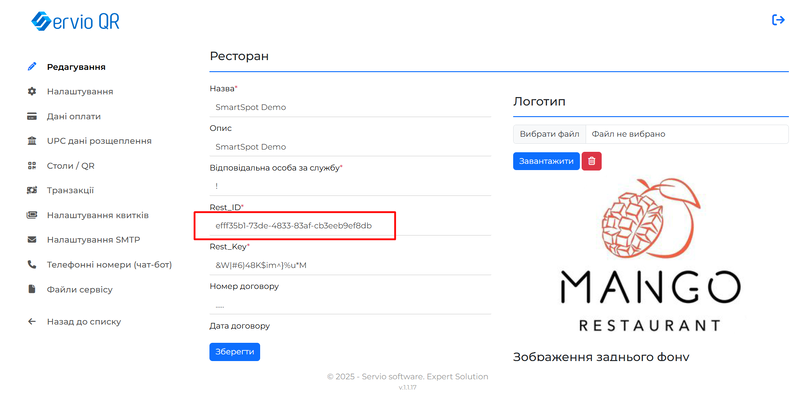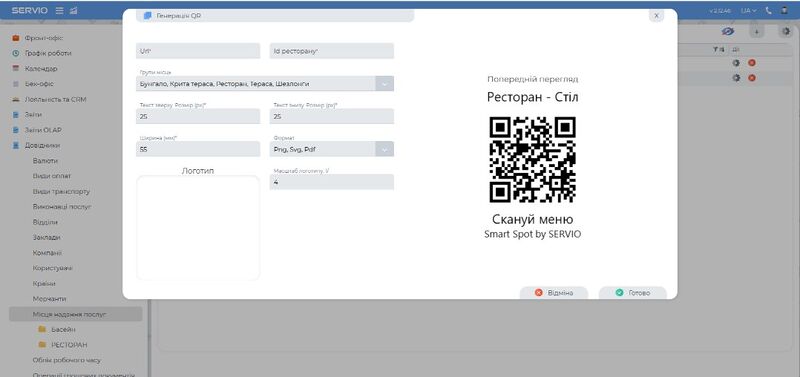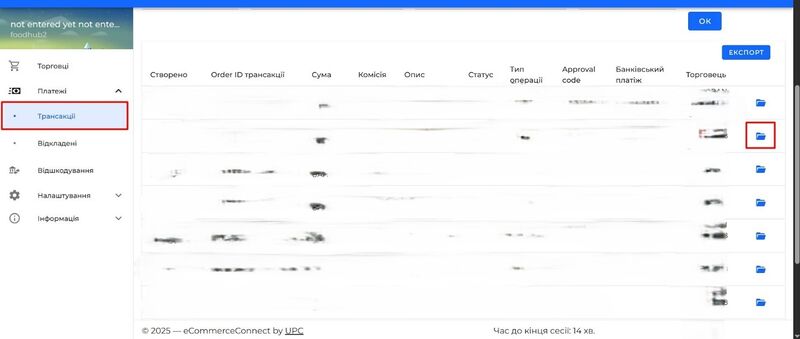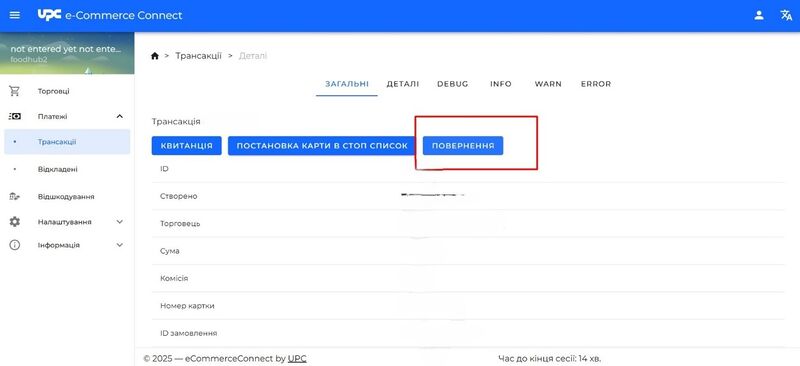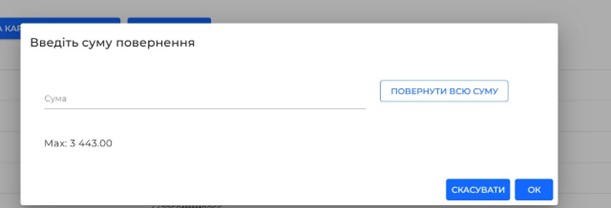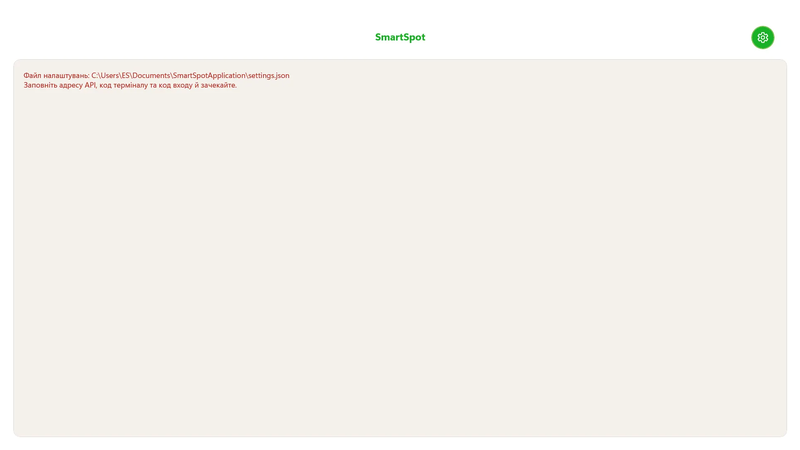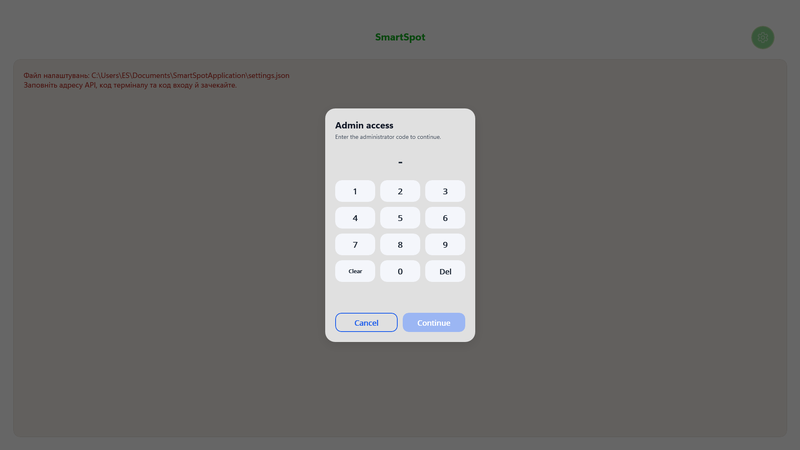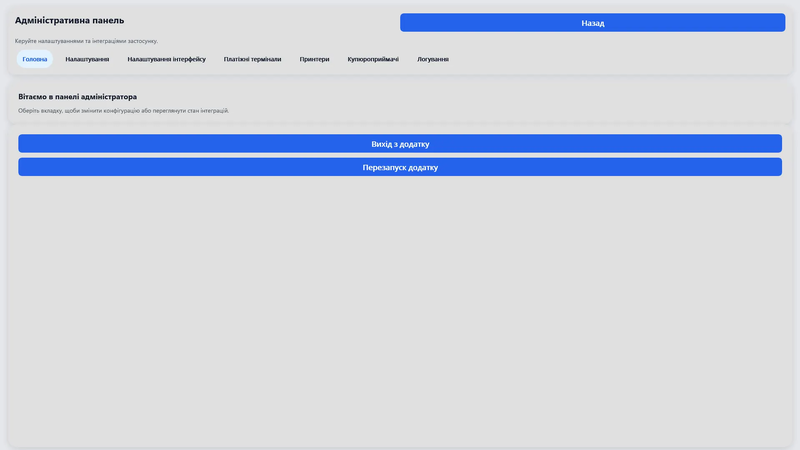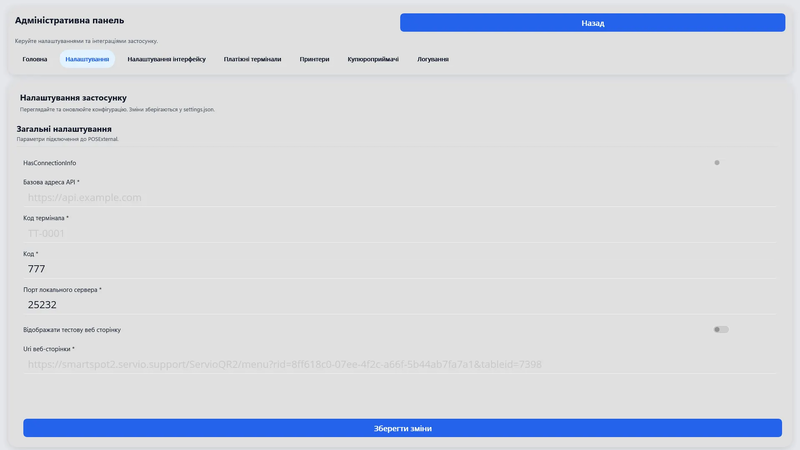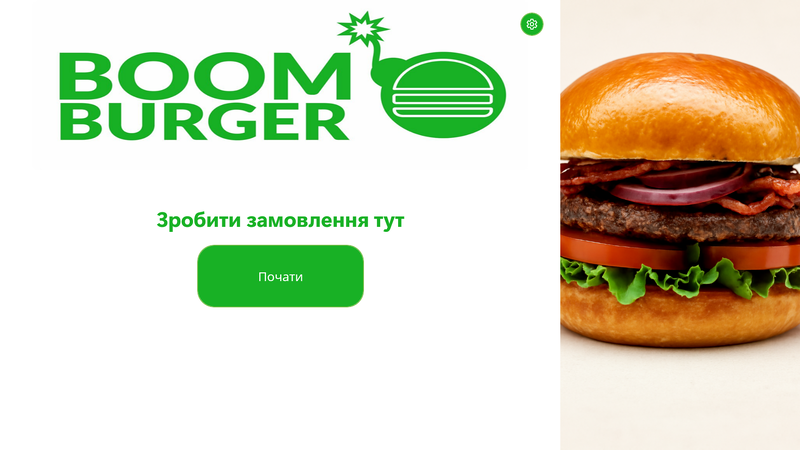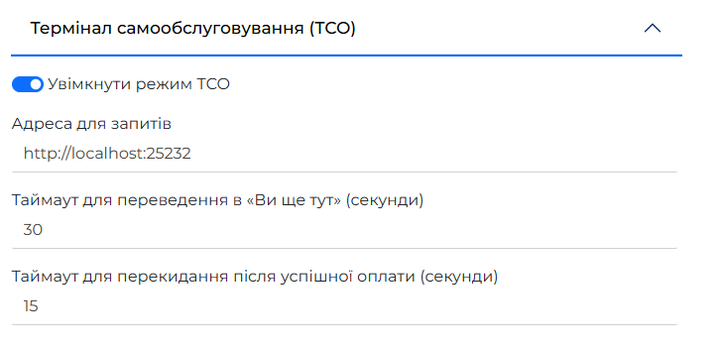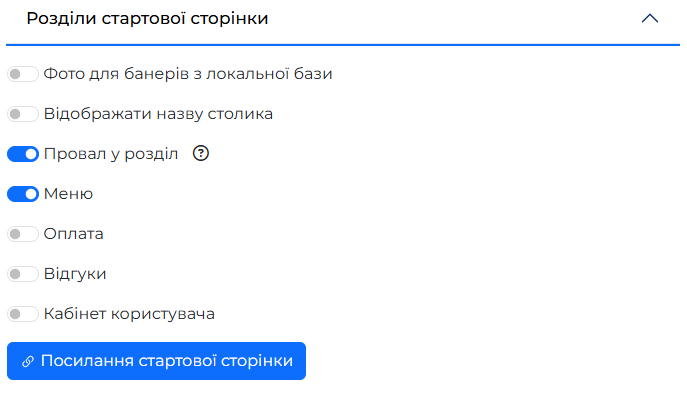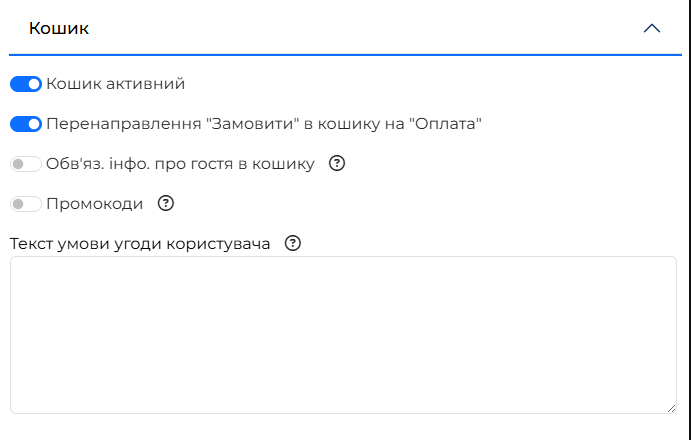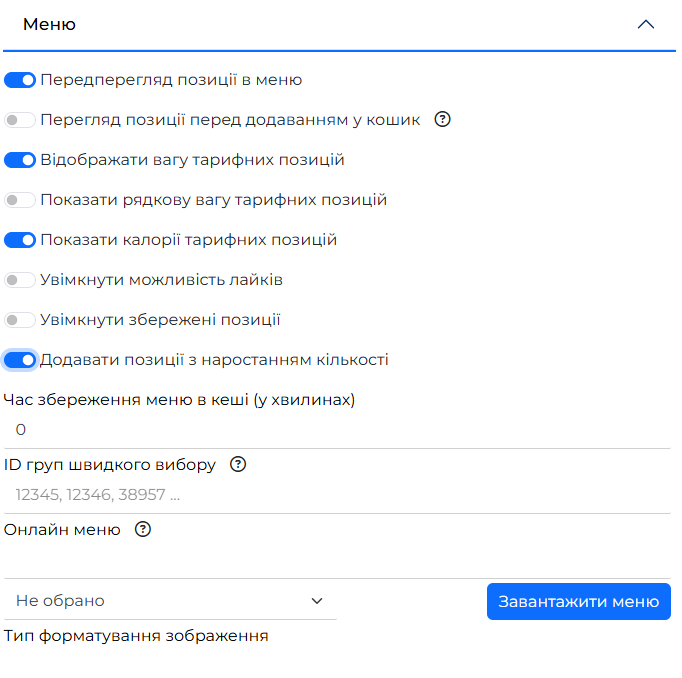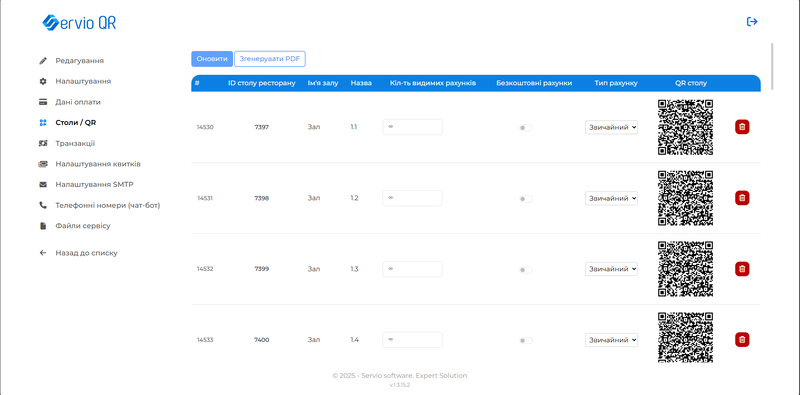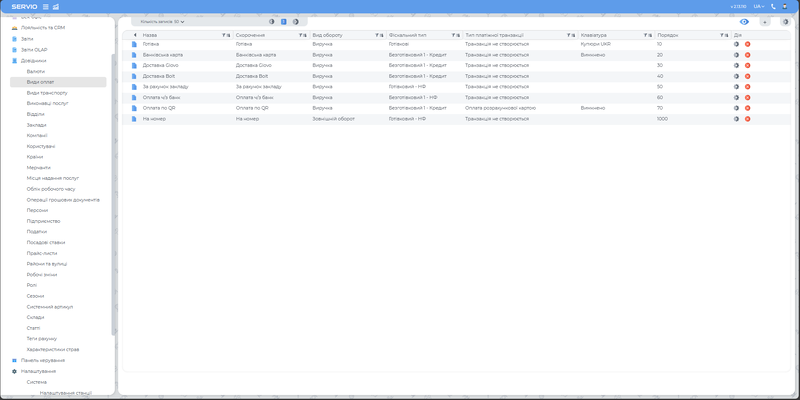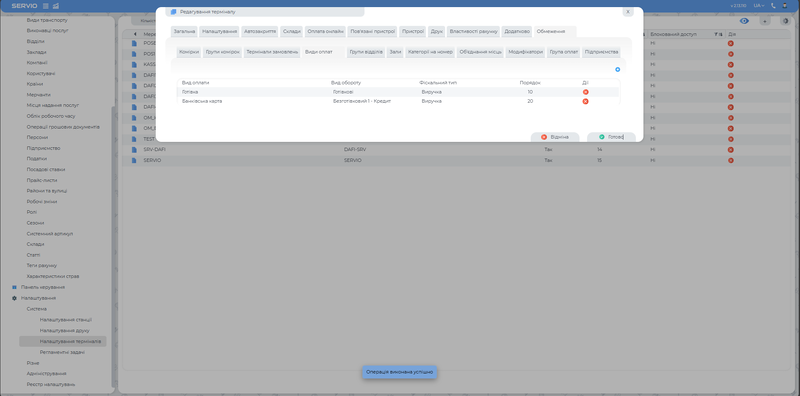SmartSpot
Створення меню
Щоб створити меню в Smart Spot, необхідно виконати наступні кроки:
1. Перейти в Work Desk → Фронт офіс → Онлайн меню.
2. У правому верхньому куті натиснути на кнопку плюс “Створити групу онлайн меню” — це дозволить створити кореневу папку.
3. Відкриється вікно "Створення онлайн меню". Потрібно ввести назву та обрати Вид ОНЛАЙН МЕНЮ, потім натисніть Зберегти. Група буде створена.
4. Для створення підпапки натисніть на блакитний хрестик з правої сторони кореневої папки, яку було попередньо створено.
5. Відкриється вікно "Створення групи онлайн меню". Вписуємо назву, і натисніть Готово.
Папка зв'явилась
6. Далі натисніть на блакитний хрестик з правої сторони папки, яку було попередньо створено.
7. Відкривається віконце, за допомогою якого можна "Створити групу" - створення нової підпапки, та "Додати позиції" - одразу додати необхідні позиції в поточну папку.
8. Натискаючи "Додати позиції", відкривається вікно "Вибір файлу для швидкого вибору посилання", де необхідно обрати папку з необхідними позиціями.
9. Для вибору всіх позицій натисніть Вибрати все, або виберіть окремі тарифні позиції, просто натискаючи на них.
10. Щоб повністю очистити обраний список, натисніть Очистити.
11. Після того, як обрали необхідні позиції, натискаємо Зберегти.
Налаштування вікна відгуки у Smart Spot
У Smart Spot в клієнтв є можливість залишити відгук
Це вікно складається з таких полів:
- Номер телефону
- Пошта
- Ім’я
- Прізвище
- Тема
- Коментар
- Фото
- Оцінки
| Mobile | Desktop |
|---|---|
Усі ці поля можна налаштувати відповідно до потрібного формату. Можна робити обов’язковими/необов'язковими для заповнення: номер телефону, пошта, ім’я, прізвище. Відображати/не відображати у вікні відгуку такі поля як: пошта і прізвище. Налаштувати потрібний формат відгуків можна у Work Desk.
Налаштування обов’язкових/необов’язкових полів (номер телефону, пошта, ім’я, прізвище)
Якщо потрібно зробити поле обов’язковим, виконайте наступні кроки:
1. Відкрийте: Web Work Desk → Налаштування → Реєстр налаштувань → Smart Spot → Відгуки.
2. Натисніть на поле, яке потрібно зробити обов’язковим (наприклад: «Вимагати електронну пошту»).
3. У вікні редагування запису реєстру налаштувань виберіть опцію «Так» у перемикачі (Radio buttons) та натисніть «Готово».
4. Після цього обране поле (наприклад, «Вимагати електронну пошту») стане обов’язковим для заповнення клієнтом.
| Mobile | Desktop |
|---|---|
Якщо поле має бути необов’язковим для заповнення, необхідно виконати ті ж самі кроки, що й для обов’язкового поля, але вибрати опцію «Ні» у перемикачі (Radio buttons). Тоді поле для заповнення стане необов’язковим.
Налаштування відображення/не відображення полів (пошта і прізвище)
Якщо поле пошти або прізвища потрібно вказувати при заповненні відгуку, то його можна додати до налаштувань вікна відгуку.
Для цього потрібно відкрити:
1. Відкрийте: Web Work Desk → Налаштування → Реєстр налаштувань → Smart Spot → Відгуки.
2. Натисніть на поле, яке не потрібно щоб відображалось (наприклад: Відображати поле для прізвища).
3. У вікні редагування запису реєстру налаштувань виберіть опцію «Так» у перемикачі (Radio buttons) та натисніть «Готово».
4. Після цього обране поле (Вимагати електронну пошту) буде відображатися у вікні Відгук.
| Mobile | Desktop |
|---|---|
Можна одночасно обидва ці поля налаштувати у вікні Відгуку. Для цього потрібно спочатку в обох полях: пошта та прізвище у вікні редагування запису реєстру налаштувань вибрати опцію «Так» у перемикачі (Radio buttons) та натиснути «Готово». Тоді обидва поля будуть відображатись у вікні відгуку.
Якщо поле не потрібно для заповнення, необхідно виконати ті ж самі кроки, що й для відображення поля, але вибрати опцію «Ні» у перемикачі (Radio buttons). Тоді поле не буде відображатися у вікні заповнення коментаря.
Теми звернень
Можна вказати потрібні теми звернень і кількість:
1. Відкрити: Web Work Desk → Налаштування → Різне → Перерахування
2. У списку знайти і відкрити Теми звернень
3. Натиснути на блакитний хрестик відкривається вікно для створення теми
4. Написати тему звернення (наприклад: Побажання)
5. Натиснути Готово
І вказана тема звернення (Побажання) буде як варіант теми відгуку.
| Mobile | Desktop |
|---|---|
Пункти для оцінювання
Можна налаштувати пункти, за якими потрібно ставити оцінки:
1. Відкрити: Web Work Desk → Налаштування → Різне → Перерахування → Пункти для оцінювання.
2. У списку знайти і відкрити Пункти для оцінювання.
3. Натиснути на блакитний хрестик.
4. Написати пункт, за яким потрібно поставити оцінку (наприклад: Швидкість обслуговування).
5. Вказати кількість зірок - це Код.
6. Натиснути Готово.
І вказаний пункт оцінювання буде у вікні відгуку (Швидкість обслуговування)
| Mobile | Desktop |
|---|---|
Налаштувати можна потрібну кількість пунктів оцінювання і кількість зірок.
Як надіслати відповідь на відгук
Отримавши відгук, можна надіслати відповідь.
Для цього потрібно:
1. Відкрити: Web Work Desk → Лояльність та CRM → Відгуки
2. Обрати відгук, на який потрібно дати відповідь.
3. Натиснути на іконку повідомлення з правої сторони.
4. Ввести відповідь і надіслати
5. Під відгуком буде відображатись надіслана відповідь.
Натиснувши на кнопку Інформація, можна побичити всі деталі самого відгуку
Додавання фото, опису та управління порядком
Додавання фото
Щоб додати фото в Smart Spot, необхідно виконати наступні кроки:
1. Перейти в Work Desk → Фронт офіс → Прейскурант.
2. В прейскуранті обираємо необхідну тарифну групу, а потім групу тарифних позицій.
3. Після з'являються тарифні позиції, біля потрібної натискаємо шестірню.
4. Відкривається вікно редагування тарифної позиції.
5. Переходимо в вкладення "Характеристика" → перевіряємо, щоб було обрано фото → натискаємо на поле "Завантажити фото".
6. Далі обираємо необхідне фото та натискаємо "Відкрити".
7. Фото додане, натискаємо "Зберегти".
Додавання опису
Щоб додати опис в Smart Spot, необхідно виконати наступні кроки:
1. Перейти в Work Desk → Фронт офіс → Прейскурант.
2. В прейскуранті обираємо необхідну тарифну групу, а потім групу тарифних позицій.
3. Після з'являються тарифні позиції, біля потрібної натискаємо шестірню.
4. Відкривається вікно редагування тарифної позиції.
5. Переходимо в вкладення "Характеристика" → обираємо "Опис" → вносимо опис у поля в залежності від мови.
6. Після внесення змін натискаємо "Зберегти".
Управління порядком
Для управління порядком позицій в Smart Spot, необхідно виконати наступні кроки:
1. Перейти в Work Desk → Фронт офіс → Онлайн меню.
2. Натискаємо SmartSpot.
3. Для редагування порядку відображення груп тарифних позицій натискаємо на шестірню біля необхідної.
4. Відкривається вікно редагувння групи онлайн меню.
5. Вносимо необхідний порядок і натискаємо "Готово".
6. Після внесення змін має виглядати призлизно так.
7. Для редагування порядку відображення тарифних позицій натискаємо на шестірню біля необхідної.
8. Відкривається вікно редагувння посилання онлайн меню. Туди вносимо порядок, після натискаємо "Готово".
9. Після внесення змін має виглядати призлизно так.
Вимоги до зображень та банеру для онлайн-меню
1. Банери
Розмір зображення: 1920×1080 px.
Формат файлу: JPEG або PNG.
2. Фото страв
Розмір зображення: 500×500 px.
Формат файлу: JPEG або PNG.
Додавання рекламного банеру
Щоб додати рекламний банер в Smart Spot, необхідно виконати наступні кроки:
1. Перейти в Work Desk → Фронт офіс → Онлайн меню.
2. Біля SmartSpot натиснути шистірню.
3. Відкривається "Редагування онлайн меню". Натискаємо "Редагувати банери онлайн-меню".
4. Після з'являється вікно, де потрібно натиснути на поле "Завантажити фото".
5. Обираємо необхідне поле і натискаємо "Відкрити".
6. Після з'явиться фото і натискаємо зберегти.
7. Далі знову відкриється вікно "Редагування онлайн меню", натискаємо "Готово".
8. Щоб банер почав відображатись, потрібно зайти до SmartSpot → ввести назву закладу → натиснути "Редагувати".
9. Після заходимо в "Налаштування", переходимо до "Розділи стартової сторінки" та робимо активним "Фото для банерів з локальної бази", після натискаємо "Зберегти".
| До | Після |
|---|---|
Налаштування відправки сповіщень про оплату та замовлення або виклик офіціанта через бот у SmartSpot
Для того щоб налаштувати відправку сповіщень про оплату та замовлення за допомогою бота Notify в системі SmartSpot, дотримуйтесь наступних кроків:
Додавання номеру телефону користувача
Перейдіть у розділ Довідники ➔ Персони ➔ Мобільний номер телефону, та додайте номер телефону через значок шестерні. Для кожної персони можна додавати кілька мобільних номерів
Реєстрація бота
Знайдіть бота в Telegram за допомогою пошуку @ServioNotify_bot
Натисніть Старт та зареєструйтесь, надіславши ваш номер телефону та вказавши обраний сервіс
Після реєстрації ви зможете обрати потрібну опцію зі списку доступних
Налаштування сповіщень у SmartSpot
Перейдіть до SmartSpot і відкрийте розділ Телефонні номери (чат-бот)
Внесіть необхідні номери телефонів для відправки сповіщень
Тепер ви можете отримувати сповіщення про замовлення та оплату через бот Notify
Функція виклику офіціанта
В розділі Телефонні номери (чат-бот) у власника телефонного номеру повинне бути активоване відповідне налаштування
В розділі Налаштування також повинно бути активована функція виклику офіціанта
Після цих налаштувань в меню кожного столику буде доступна функція виклику офіціанта
Внесення банківських данних офіціантів (ІПН та IBAN) для отримання ними чайових
Для того щоб внести ІПН та IBAN офіціантів потрібно відкрити ваш Work Desk
- 1. Після чого вам потрібно відкрити розділ “Довідники”, в цьому розділі ми заходимо в “Персони”.
- 2. У розділі “Персони” знаходиться весь ваш персонал, котрий ви заводили. В цьому розділі вам потрібно обрати персону, котрій хочете додати ІПН та IBAN, та натиснути на шестерню. Після чого треба буде ввести дані відповідно до полів.
- 3. Після чого натискаєте “Зберегти” і все , ви додали ІПН та IBAN.
Зміна валюти в SmartSpot
Для того , щоб змінити валюти в SmartSpot, потрібно в кабінеті зайти у розділ "Налаштування", та вибрати потрібну валюту з переліку
Як додати номер для сповіщення про оплату/створення замовлення в чат-боті
- 1. Треба в розділі “Налаштування” включити ці сповіщення
- 2. Потім, у розділі “Телефонні номери (чат-бот)”, треба вписати номер у форматі “380551234567”, на який повинно приходити сповіщення, та натиснути кнопку “Додати”
Формування Qr кодів
- 1. Заходимо в довідники – вибираємо місце надання послуг, після цього натискаємо на плюс
- 2. Вибираємо Генерація QR
Після цього вам відкривається ваше вікно, у якому треба заповнити відповідні поля:
1. URL – сюди вписуємо це: https://smartspot.servio.support/ServioQR (посилання на джерело)
2. ID ресторану – сюди вписуємо – Rest ID
3. Групи місць – ви вибираєте місця надання послуг відповідно яких вам потрібно роздрукувати
4. Текст зверху/текст знизу – ви вибираєте розмір тексту нашого напису
5. Ширина – це розмір вашого QR коду
6. Формат – ви вибираєте розмір вашого QR коду
7. Масштаб логотипу – розмір вашого логотипу котрий буде в центрі
8. Логотип – сюди ви додаєте ваш логотип.
Повернення транзакції через кабінет UPC
- 1. Заходимо в кабінет UPC та переходимо в Транзакції. Збоку після кожної транзакції є папочка. Натискаємо на неї.
- 2. Відкривається інформація по конкретній транзакції. Там є кнопка «Повернення». Натискаємо її.
- 3. Після натискання кнопки «Повернення» з’являється поле в яке можна ввести необхідну суму повернення. За необхідність можна натиснути «Повернення на всю суму».
Налаштування
Встановлення
Версія видається в архіві SmartSpotApplication_1.0.0-bundle.zip . Всередині архіви SmartSpotApplication_1.0-win-win10-x64.zip та SmartSpotApplication_1.0-android-android-arm64.zip для версії віндовс та андроїд відповідно. Для роботи додатку також необхідно встановити PosExternal
Windows
Розархівати архів для віндовс в будь яку папку. Запуск - SmartSpotApplication.exe з правами адміністратора. Для роботи додатку необхідно втановити App Runtime 1.8
Щоб відключити можливість виходу з додатку свайпом в нижній частині екрану виконайте `disable_swipes.bat` , що в папці з застосунком, з правами адміністратора
Щоб додати додаток до автозавантаження виконайте `add_to_startup.bat` , що в папці з застосунком, з правами адміністратора
Android
Перекинути com.companyname.smartspotapplication-Signed.apk на пристрій, встановити.
При відкритті додатку відкривається вікно з запитом “закріпити додаток”. Натискаємо так, це пітрібно щоб не можна було просто згорнути додаток на андроїді. Щоб “відкріпити додаток” затисніть внизу екрану (може відрізнятись на різних версіях андроїду)
Якщо видає помилку “Додаток не встановлено, оськільки пакет не дійсний” - намагаєтесь встановити apk без `Signed` вкінці
Перший запуск та налаштування додатку
При першому запуску буде відображено таке повідомлення
Натисніть кнопку налаштувань (правий верхній кут), відобразиться вікно введення паролю адміністаратора (За замовчуванням пароль адміністратора “777”)
Після правильного введення паролю відкриється панель адміністратора
Для першого налаштування перейдіть на вкладку “Налаштування”
1 - Базова адреса API - адреса POS-External;
2 - Код термінала - код терміналу, під яким буде працювати ТСО;
3 - Код - код користувача, під яким буде проводитись аунтифікація;
4 - Порт локального сервера - порт, за яким SmartSpot буде звертатись до додатку;
5 - Відображати тестову сторінку - має бути вимкнене, використовується для тесту взаємодії додатку та сайту;
6 - URI веб-сторінки - посилання, яке буде відкриватись після натискання кнопки почати.
Код в подальшому використовуватиметься для доступу до адмін панелі.
Після заповнення цих налаштувань `натискаємо “Зберегти зміни”` та “Назад” для виходу з панелі адміністратора. Додаток автоматично повторить спробу підключення до PE
Після цього відкривається головна сторінка додатку
Налаштування SmartSpot
На сторіні налаштувань SmartSpot потрібно увімкнути “Режим ТСО” та вкизати в полі “Адреса для запитів” послиання за зразком http://localhost:{Порт локального сервера}. Першу частину послання залишаємо без змін. Також налаштовуємо таймаут відображення вікна “Ви ще тут?” та таймаут повернення на головну сторінку після успішної оплати.
В розділі “Меню” вимикаємо “Увімкнути можливість лайків” та “Увімкнути збережені позиції”. Вмикаємо “Додавати позиції з наростанням кількості”
Посилання для “URI веб-сторінки” в налаштуваннях додатку беремо з посилання столу в “Столи / QR ”
Налаштування WorkDesk
Налаштування видів оплат
Для тсо використовуються ті ж види оплат, що і для пос системи. Налаштування - аналогічне, вкладка Довідники/Види Оплат
Обмеження видів оплат, що відображаються на тсо, налаштовуються в обмеженнях терміналу
Налаштування банківських терміналів/фіскальних реєстраторів/кюпюроприймачів аналогіічне до пос системи - на вкладці “Пристрої”. Список доступних терміналів доступний на сторінці